多媒体容器格式在许多情况下都非常有用。 它们同时支持音频和视频编解码器,因此您不必担心声音或视频的质量。 MKV和AVI是出色的多媒体容器格式的两个示例。 但是,由于它们的复杂性,很难确定AVI和MKV之间哪个更好。 MKV更好还是AVI更好? 不同的人会有不同的答案,但每个人最终都会坚持自己的意见。
本文的目的是向您展示如何 将MKV转换为AVI,因此您可以根据自己认为更好的自由选择文件格式。
内容: 第1部分。哪个是更好的MKV或AVI?第2部分。在Mac上将MKV转换为AVI的最快方法是什么?第3部分。最佳免费MKV AVI转换器第4部分。如何将MKV转换为AVI在线
第1部分。哪个是更好的MKV或AVI?
MKV和AVI都是多媒体容器格式,这就是为什么很多人在两者之间进行比较的原因。 如前所述,很难确定哪一个真正更好,尤其是因为在某些情况下一个可能是好的,而另一种可能以自己的方式是好的。 以下是这两种格式之间的一些相似之处:
MKV和AVI之间的相似之处
MKV和AVI都可以包含视频和音频数据。 这是两者之间的主要相似之处。 但是,您还会注意到两种格式的文件都相对较大。 这主要是因为AVI不使用极限压缩,这与其他格式(例如WAV)不同,WAV的压缩程度实际上是文件很小。 另一方面,MKV具有较大的文件大小,不是因为其压缩与AVI相同,而是因为它包含许多流,如果将其组合在一起,则将导致较大的流。
现在,我们已经确定了MKV和AVI有点相似的事实,让我们这次继续探讨两种格式之间的区别。
MKV和AVI之间的区别
两者之间的第一个区别是它们的起源。 MKV是作为开放标准容器格式创建的,而AVI是Microsoft专有的格式。 换句话说,您可以在其他平台上使用MKV,而AVI是Windows PC用户专有的。 此外,尽管两种格式的编解码器相似,但MKV的主要编解码器包括 HEVC / H.265和H.264 / AVC。 同时,AVI不支持这些编解码器,而是支持Ultra HD和HD视频中的编解码器。
总之,AVI是一种简单的格式,而MKV不适合大多数人使用,因为尽管它具有许多功能,但对大多数人却没有用。 换句话说,您最好将MKV转换为AVI,以最大程度地减小文件大小。 您可以通过第三方工具执行此操作。
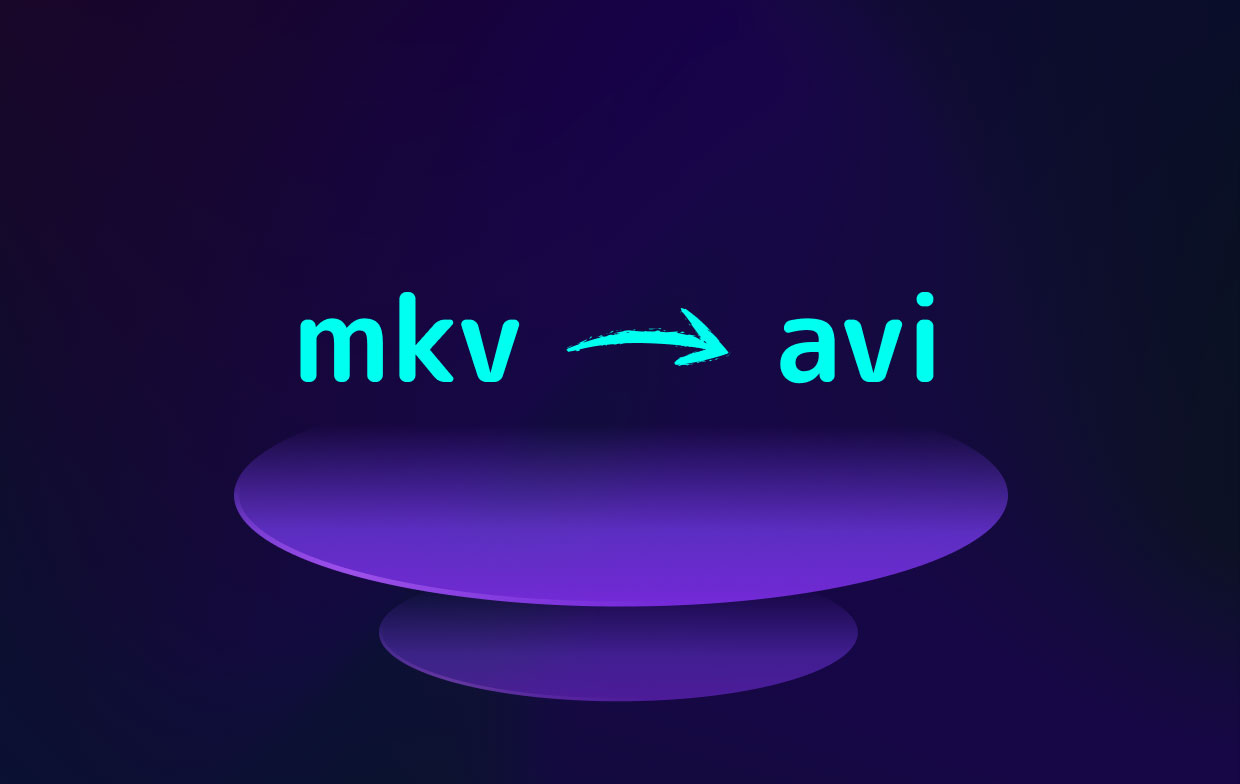
第2部分。在Mac上将MKV转换为AVI的最快方法是什么?
当被问及“将MKV转换为AVI的最快方法是什么?” 也许其他人会有不同的答案。 但是,如果我们谈论的是Mac,最好的答案是 iMyMac视频转换器。 要了解有关iMyMac的更多信息,以下是其功能概述:
- 格式转换。 iMyMac Video Converter能够转换不同格式的文件。 支持格式的示例包括M4V,WAV,AIFF,最重要的是MKV和AVI。
- 加速技术。 通过使用硬件加速技术,iMyMac的转换速度是典型转换器的六倍。 此外,您可以使用该软件同时转换多个文件。
- 支持的分辨率/质量。 iMyMac还支持不同的质量和分辨率。 由于我们正在处理多媒体容器格式,因此最好同时支持480P至4K视频以及不同的音频比特率。
- 支持的设备。 iMyMac还支持该设备的不同品牌。 它支持iOS设备,三星设备,Google设备等。
- 视频增强。 如果需要调整视频,可以使用iMyMac Video Converter进行。 该工具能够解决振动,黑暗,过度曝光等问题。
现在已经解决了,让我们继续使用iMyMac Video Converter工具将MKV转换为AVI的步骤:
步骤1.选择要添加的MKV文件
在您的计算机上启动 iMyMac 视频转换器软件。 在软件主页的左侧,拖放要转换为 AVI 的 MKV AIFF 文件。 另一种方法是单击添加多个视频或音频并找到必要的文件。

步骤2.,选择AVI格式
接下来,单击位于 iMyMac 软件中间部分的“转换格式”。 只需选择 AVI 并单击保存按钮。

步骤3.将MKV转换为AVI
最后,单击位于屏幕右下方的转换按钮。 确保选择将保存文件的目标文件夹。 转换过程完成后,在“最近的项目”中查看转换后的文件。

第3部分。最佳免费MKV AVI转换器
在众多转换器中,您只会发现其中一些是值得信赖的。 实际上,除了iMyMac之外,很难找到另一个好的MKV到AVI转换器。 有时,您可能不得不依靠媒体播放器。 这就是下一部分的全部内容。
1。 VLC
VLC 是那里最受欢迎的媒体播放器之一。 它是免费的,因此有很多用户喜欢此程序。 但是,真正使它脱颖而出的是,除了播放视频之外,VLC还具有转换功能。
换句话说,您可以使用VLC将MKV转换为AVI。 因此,事不宜迟,让我们继续执行此步骤:
- 在计算机上启动VLC媒体播放器。
- 将必要的MKV文件拖放到窗口中。
- 从顶部菜单栏中单击文件。
- 选择转换/保存。
- 在将出现的弹出窗口中,转到“转换”选项卡。
- 将有一个用于目标的字段,您必须在其中指定转换过程之后输出文件所要到达的位置。 您也可以在此处更改文件名。
- 在配置文件列表中,选择AVI,因为您的目标是将MKV转换为AVI。
- 点击保存按钮。
这些步骤将允许您转换任何格式。 但是请注意,媒体播放器的功能是有限的,特别是因为它不是专门为视频或音频转换而构建的。 如果您想要专门用于完成此类任务的工具,建议您使用HandBrake。
2。 手刹
HandBrake是一个相对较旧的工具,但仍然在用户中保持流行。 这主要是因为它具有许多功能,可以帮助用户将任何文件转换为不同格式。 它同时支持音频和视频。 无论如何,这是您需要遵循的步骤:
- 打开计算机上的HandBrake软件。
- 单击位于窗口左上角的“源”选项卡,然后选择“打开文件”。
- 现在,找到要添加的文件,然后单击“打开”。
- 在主页上,您将看到添加的文件。 在“输出设置”部分下,单击“容器”旁边的菜单,然后选择“ AVI”。
- 您也可以单击浏览以指示哪个文件夹将存储输出文件。
- 现在,单击“源”按钮旁边的“开始”按钮。
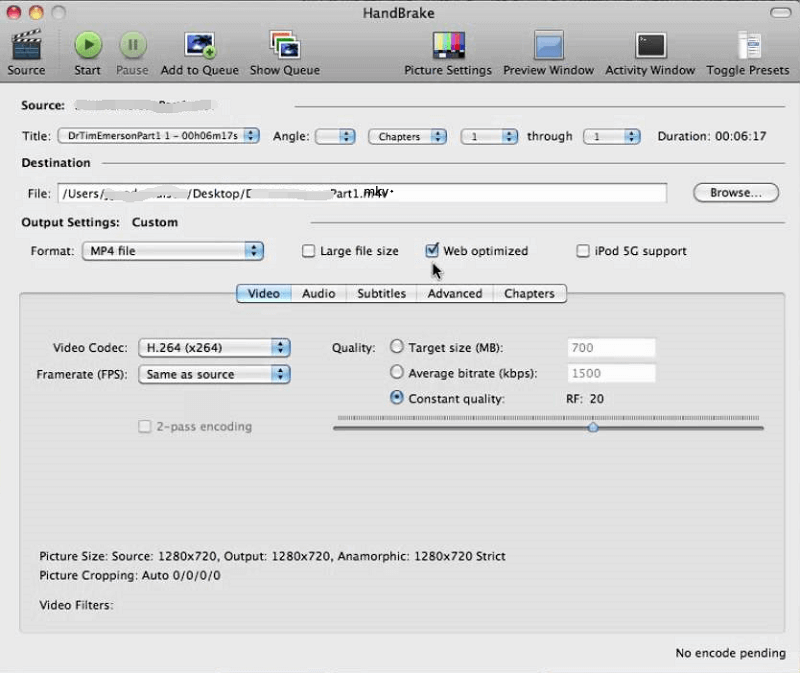
这是您可以使用HandBrake将MKV转换为AVI的方法。 如您所见,还有许多其他选项可以更改。 这是因为HandBrake是一个综合的转换器,因此即使经过很长时间也是如此; 它仍然是目前最受欢迎的转换器之一。
3.免费制作
我们的最后建议是FreeMake。 像往常一样,它支持多种格式,包括AVI和MKV,但是关于FreeMake的最好的方面是,有关于如何使用它的全面指南。 将其添加到简单的界面中,您将获得适合初学者的完美免费在线转换器。
第4部分。如何将MKV转换为AVI在线
除了第三方软件和媒体播放器,您还可以使用在线转换器将MKV转换为AVI或任何其他格式。 尽管它们需要互联网,但好消息是这些在线转换器通常是免费的。 以下是这些转换器的2个示例。
1。 CloudConvert
如果要在转换之前编辑文件,CloudConvert是理想的在线转换器。 该界面也是交互式的,它向您显示有关格式的信息,因此您可以在使用时进一步了解这些格式。 它支持MKV和AVI,以及200多种其他格式,这使得它为什么很受欢迎是可以理解的。
2.转换文件
如果您喜欢简单的工具,那么CovertFiles可能是最好的选择。 ConvertFiles由一个简单的接口组成,从而导致一个简单的转换过程。 您只需添加文件并选择格式,即可完成。 此外,您可以通过输入URL,从Dropbox或Google云端硬盘获取它或将文件拖到网站中来添加文件。
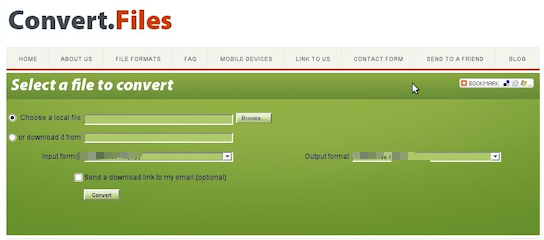
本指南提供了将MKV转换为AVI的所有方法,您可以选择离线,在线或免费的转换器。



